Comment faire avancer automatiquement PowerPoint 365

Un tutoriel montrant comment faire jouer votre diaporama automatiquement dans Microsoft PowerPoint 365 en définissant le temps de défilement des diapositives.
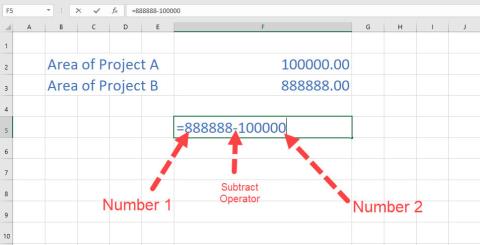
Vous voulez savoir si vous réalisez des bénéfices ou des pertes sur tous vos investissements ? Besoin de mettre à jour l'inventaire en soustrayant les articles vendus des articles stockés ? Ou souhaitez-vous savoir si vous respectez le budget mensuel de l'objectif de dépenses de votre ménage ? Dans tous ces cas, vous devez savoir comment utiliser la formule de soustraction d'Excel.
Microsoft Excel fournit des formules mathématiques sans fin pour des domaines tels que les statistiques, la finance, l'ingénierie, le calcul de base, la logique, la base de données, la recherche, les références, la trigonométrie, etc.
Cependant, vous serez surpris qu'il n'y ait pas de formule de soustraction dans Excel. Cependant, c'est l'un des opérateurs mathématiques les plus élémentaires utilisés, des calculs de base aux mathématiques financières les plus complexes.
Chaque fois que vous devez déduire un montant ou une valeur d'un autre chiffre, vous devez utiliser la formule de soustraction d'Excel. Mais comme je l'ai déjà dit, il n'y a pas une telle fonction, alors comment le faites-vous ou comment les autres millions d'utilisateurs d'Excel le font-ils ?
Lisez la suite pour découvrir plusieurs façons de soustraire des nombres et des valeurs dans Excel en utilisant un opérateur mathématique comme formule Excel pour la soustraction.
Qu'est-ce que la formule Excel pour la soustraction ?
Il n'y a pas de fonctions dédiées à la soustraction et à la division dans Excel. Vous pouvez obtenir des fonctions dédiées pour l'addition, comme SOMME, et la multiplication, comme PRODUIT, dans Excel.
Cependant, l'opérateur mathématique de base pour la soustraction est le signe moins (-) et pour la division, c'est le signe de division (/). Ces signes fonctionnent de manière transparente lorsqu'ils sont utilisés entre deux ou plusieurs nombres ou dans des formules complexes imbriquées.
Par conséquent, pour déduire toute valeur d'un numéro parent, vous pouvez utiliser le signe moins (-) sans effort sur le bureau Excel et l'application Web.
En utilisant cet opérateur, vous pouvez soustraire n'importe quoi comme des nombres, des dollars, des jours, des mois, des heures, des minutes, des pourcentages, des listes, des matrices et des chaînes de texte.
Trouvez ci-dessous quelques cas fréquemment utilisés où vous pouvez utiliser l'opérateur de soustraction dans Excel :
1. Formule de soustraction Excel pour déduire un nombre d'un autre
Considérez que vous devez utiliser l'opérateur de soustraction pour déduire rapidement un grand nombre d'un autre tout en travaillant sur Excel. Au lieu de passer à une calculatrice en ligne ou à une application de calculatrice Windows, effectuez le calcul dans Excel en suivant ces étapes :

Déduire un nombre d'une autre formule de soustraction Excel
Cette instance n'est pas seulement pour deux nombres. Vous pouvez soustraire autant de nombres que vous le souhaitez en inscrivant un signe moins avant chaque nombre. Regardez l'image suivante pour mieux comprendre :

La formule de soustraction dans Excel déduit plusieurs nombres dans une cellule
Si vous revenez de l'épicerie et que vous souhaitez vérifier la facture pour vous assurer que vous n'avez rien payé de plus, vous pouvez soustraire rapidement tous les articles achetés du montant total payé en suivant la formule ci-dessus.
2. Formule de soustraction Excel pour déduire une cellule d'une autre
Vous pouvez heureusement utiliser la formule ci-dessus pour soustraire un ou plusieurs nombres d'une valeur parent. Que diriez-vous de créer une feuille de calcul Excel automatique dans laquelle vous pouvez simplement entrer les valeurs des éléments et la fonction les soustraira d'une valeur parent ?
Dans ce cas, vous ne pouvez pas soustraire manuellement un ou plusieurs nombres. Vous devez utiliser la soustraction des références de cellule. Retrouvez les instructions ici :

La formule Excel pour la soustraction déduit une cellule d'une autre
Dans ce cas, la formule que vous venez de créer déduira toujours les nombres présents dans la deuxième cellule de la première cellule.
Dans l'exemple ci-dessus des ventes Apple, vous pouvez modifier le prix de vente et le prix d'achat à tout moment. La cellule J3 déduira toujours la cellule F3 de la cellule C3 et vous pourrez ainsi recycler la formule.
3. Formule de soustraction Excel pour déduire les valeurs de colonne
Considérons que vous avez deux colonnes de prix pour divers articles dans l'inventaire de votre boutique. Une colonne est pour le prix de vente et une autre pour le prix d'achat. Vous devez déduire le bénéfice de ces valeurs. Voici comment vous devez procéder dans Excel pour calculer vos gains :

Déduire une colonne d'une autre en utilisant la formule de soustraction dans Excel

Copiez et collez la formule dans la colonne pour soustraire des colonnes

Utilisation de la formule de soustraction Excel sur deux colonnes
4. Formule de soustraction Excel avec fonction SOMME
Si vous devez déduire plusieurs valeurs de cellule d'une cellule, vous pouvez soit déduire manuellement chaque cellule de la cellule parente, soit utiliser la fonction SOMME avec l'opérateur de soustraction en suivant ces étapes rapides :
Découvrir le profit d'une longue série de chiffres
Utilisation de SUM et de l'opérateur moins dans la formule de soustraction Excel
5. Formule de soustraction Excel pour les matrices
Considérons que vous avez deux matrices et que vous avez besoin de la valeur de soustraction pour les cellules correspondantes dans une autre matrice. Voici comment vous pouvez utiliser une formule de soustraction DIY dans Excel pour calculer les valeurs matricielles :
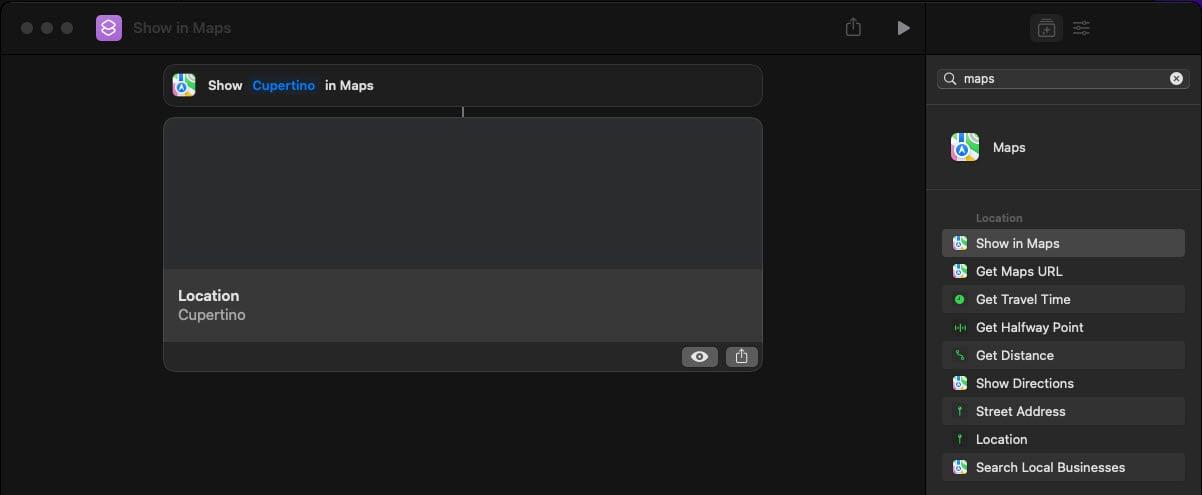
Soustraire des matrices sur Excel à l'aide d'une formule DIY Excel pour la soustraction
{=(A2:C4)-(E2:G4)}

Utilisation de la formule de soustraction Excel pour déduire une matrice d'une autre
6. Formule de soustraction Excel : autres cas d'utilisation courants
Vous pouvez utiliser l'opérateur de soustraction pour déduire diverses valeurs de sa valeur parent et quelques exemples sont mentionnés ci-dessous :

Diverses formules de soustraction fréquemment utilisées dans Excel
Vous pouvez utiliser la formule suivante pour déduire un mois d'un autre mois et déduire des jours :
1-mars-23 - 1-fév-23 = 28 =(B2-C2)
Utilisez également la formule ci-dessous pour déduire l'heure de fin de l'heure de début afin de connaître le temps consommé par rapport à un projet :
16:00 - 12:45 = 3:15 =(H2-I2)
De plus, vous pouvez déduire un pourcentage d'un pourcentage ou déduire un pourcentage d'une valeur pour obtenir les valeurs résultantes :
100 % - 80 % = 20 % =(B6-C6) (en déduisant le pourcentage du pourcentage)
3 000,00 $ - 30 % = 2 100,00 $ ={B8*(1-30%)} (réduction d'un montant de 30 %)
Conclusion
Jusqu'à présent, vous avez exploré de nombreuses façons d'utiliser la formule de soustraction DIY Excel qui utilise l'opérateur de soustraction ou le signe moins (-).
Si j'ai manqué une méthode que vous connaissez sur la formule Excel pour la soustraction, mentionnez-la dans la zone de commentaire ci-dessous.
Ensuite, apprenez sans effort à combiner deux colonnes dans Excel et à verrouiller ou déverrouiller des cellules dans Excel .
Un tutoriel montrant comment faire jouer votre diaporama automatiquement dans Microsoft PowerPoint 365 en définissant le temps de défilement des diapositives.
Les ensembles de styles peuvent instantanément donner à votre document un aspect poli et cohérent. Voici comment utiliser les ensembles de styles dans Word et où les trouver.
Forcer une invite sur vos fichiers Microsoft Excel pour Office 365 qui indique Ouvrir en tant que lecture seule grâce à ce guide.
Nous vous montrons une astuce que vous pouvez utiliser pour exporter facilement tous vos contacts Microsoft Outlook 365 vers des fichiers vCard.
Apprenez comment activer ou désactiver l
Apprenez à verrouiller et déverrouiller des cellules dans Microsoft Excel 365 avec ce tutoriel.
Il est courant que l
Un tutoriel montrant comment importer des diapositives d
Découvrez comment créer une macro dans Word pour faciliter l
Nous vous montrons comment activer ou désactiver les options de presse-papiers visibles dans les applications Microsoft Office 365.




